
Photo by
satoshi_st
Instagramのストーリーズのインサイトの見方
Instagramでは、「ビジネスアカウント」もしくは「クリエイターアカウント」に切り替えることで、投稿に対してのインプレッションや流入元がどこなのかを見ることが可能になります。
フィード投稿のスクリーンショットは、みなさん確認方法をご存知かと思いますが、ストーリーズのインサイトも公開から24時間が経過した後でも確認できることをご存知ですか?
フィード投稿のインサイト確認方法
プロフィール画面から特定の投稿を確認すると、写真下部に「インサイトを見る」という項目が表示されます。
フィード投稿は以下から、すぐに確認することが可能です。
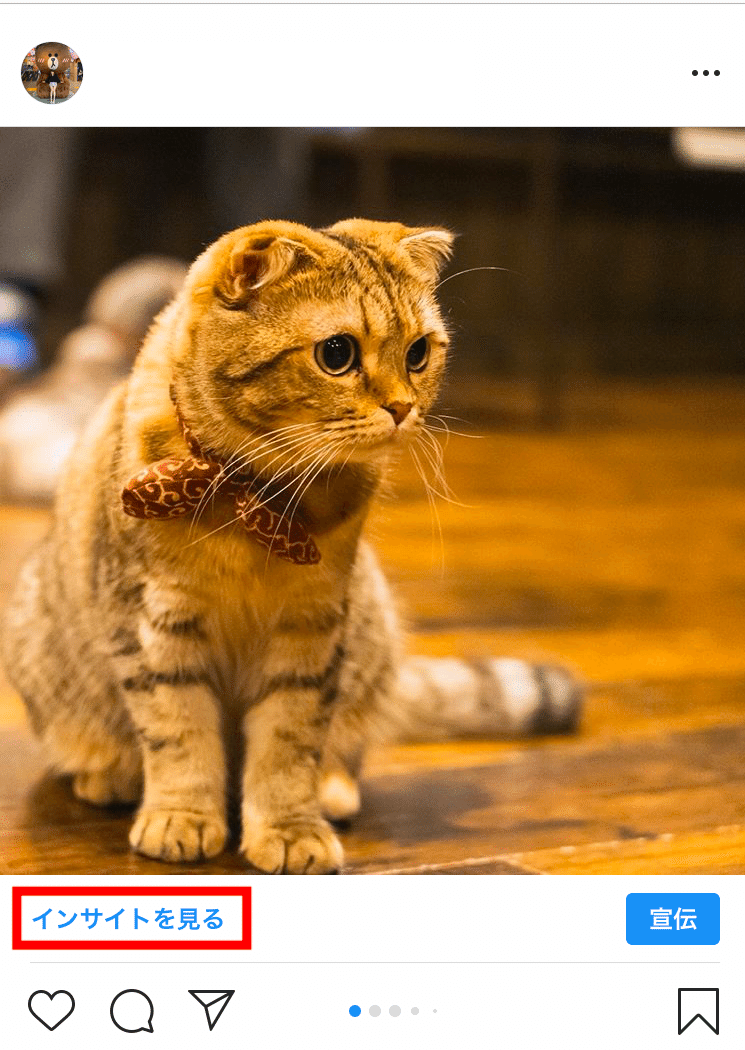
インサイトを見るをタップすると以下のような画面の一部が表示されます。
この画面を画像の方向にスワイプアップします。

すると、全画面にて、インサイトが表示されます。
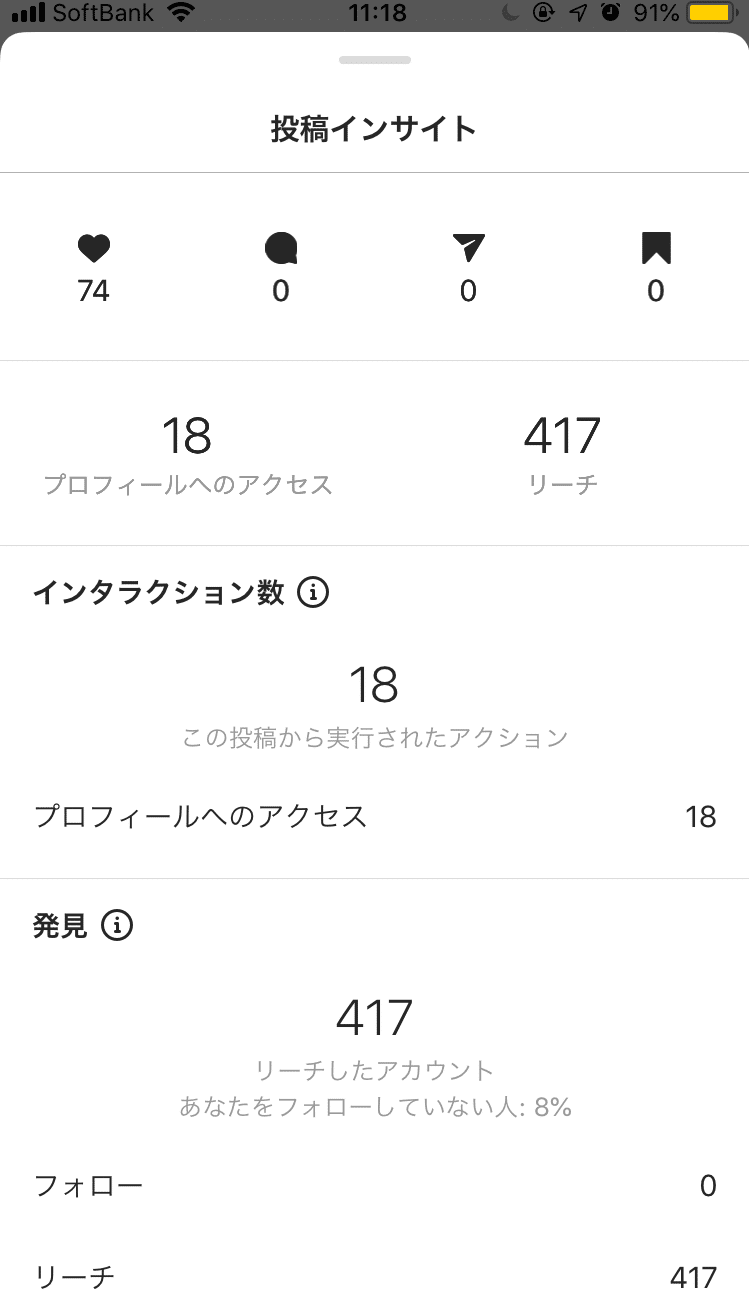
こちらで、各数値の確認が可能となります。
ストーリーズのインサイトの確認方法
ストーリーズのスクリーンショットの撮影方法は以下より可能です。
プロフィールのホーム画面の右上をタップすると以下の画面が出ます。
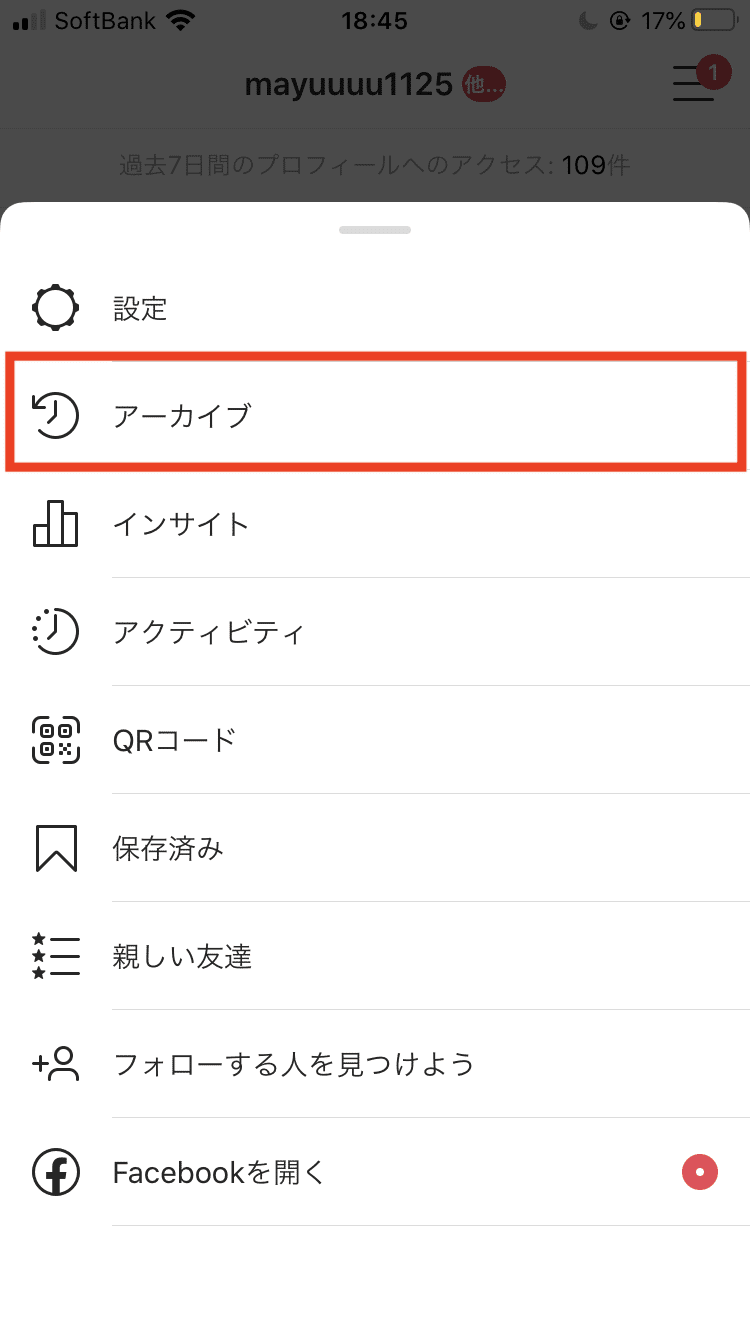
こちらの「アーカイブ」をタップすると過去のストーリーズのアーカイブ一覧が表示されます。
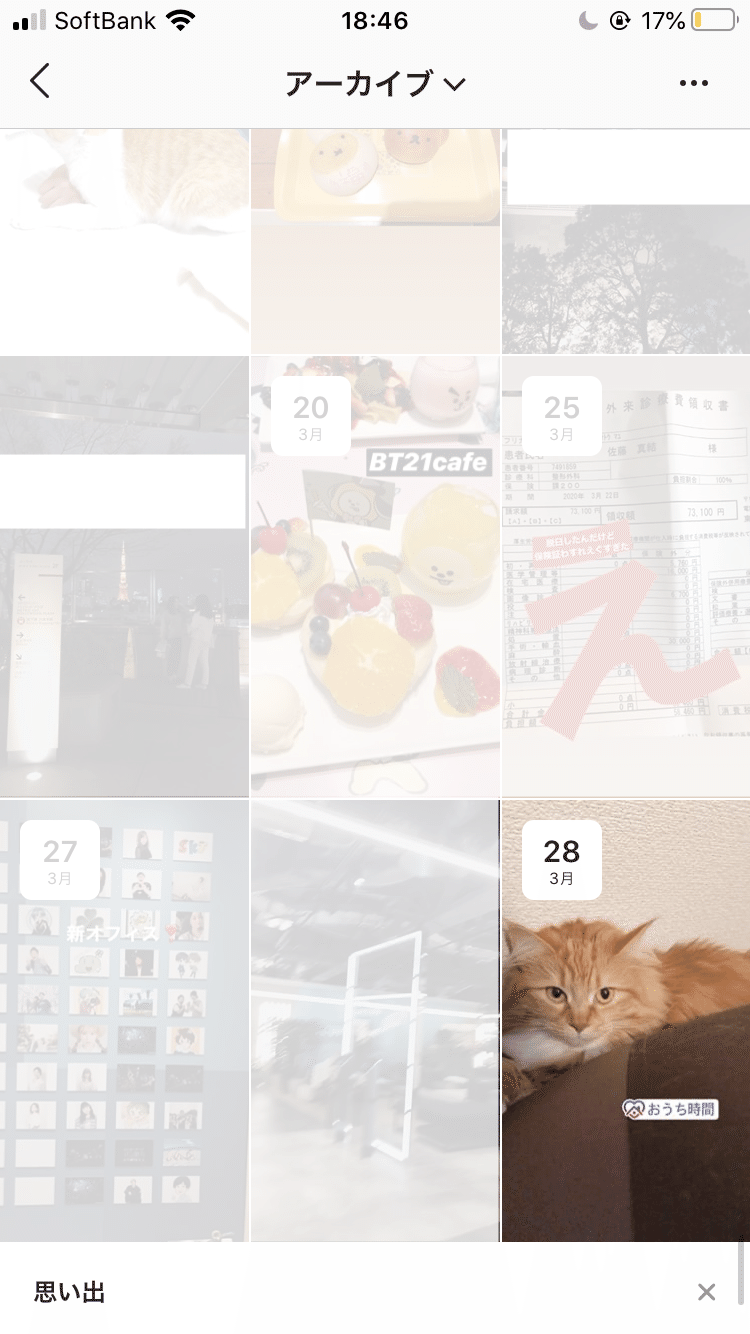
対象の投稿をタップし、左下の「既読人数」をタップ

すると以下、のようにインサイトが現れます。
※既読人数が表示されない場合は、こちらの画面で下から上にスワイプアッップをしてください。
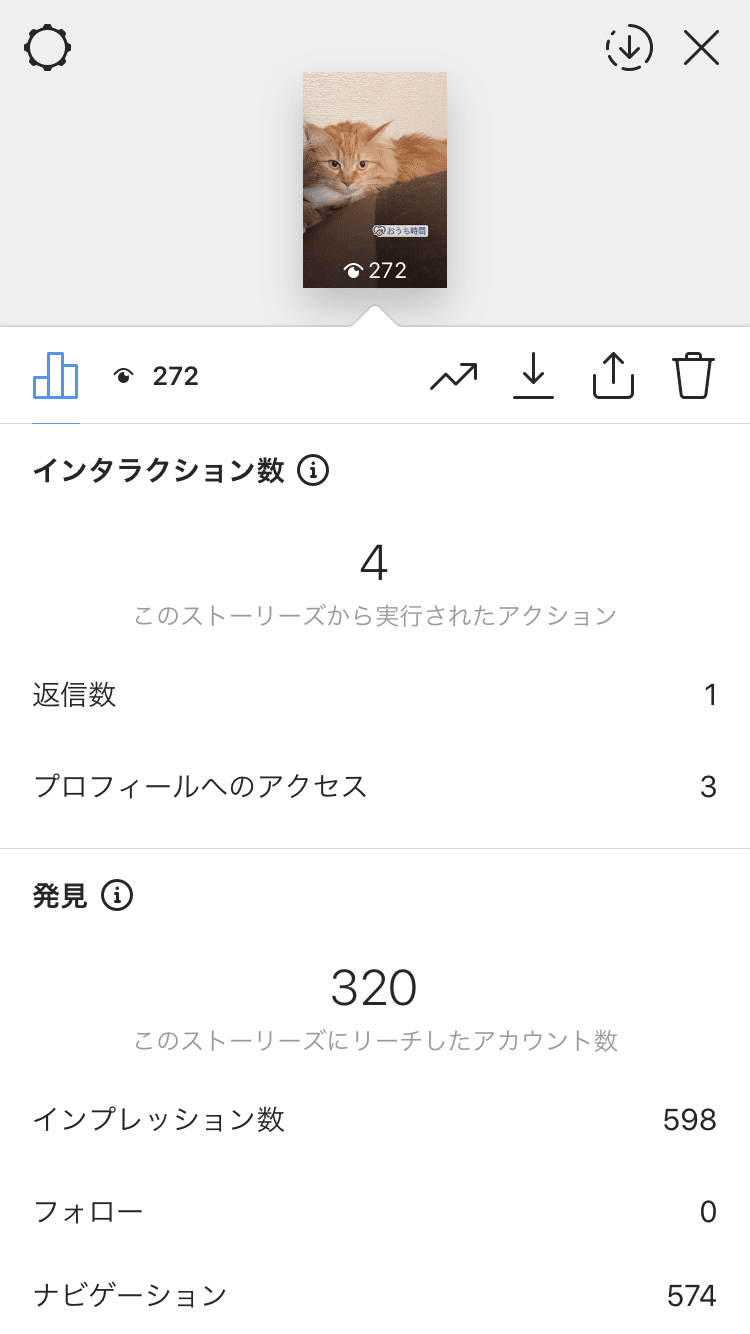
最後まで見たい場合は、そのままスクロールをしてください。
24時間で消えてしまうはずのストーリーズですが、こちらもしっかりとインサイトを確認することができます。
ビジネスでInstagramを活用しているかた、インフルエンサーとして活動している方はマスターしておいた方が良いですね!
この記事が気に入ったらサポートをしてみませんか?
